Wix 모바일 앱: 회원을 위한 사이트 사용자 지정하기
2 분
페이지 메뉴
- Spaces 앱이란?
- Spaces 앱을 사용한 적이 없음에도 회원이 있는 이유는 무엇인가요?
- Spaces 앱을 사용자 지정하려면 어떻게 해야 하나요?
Wix 사이트 생성 시에는 Wix 회원 앱(Spaces 또는 Fit by Wix)에서도 사용자 지정 가능한 사이트가 생성됩니다. 내 회원은 비즈니스에 적합한 앱을 다운로드하도록 안내를 받습니다.
Spaces 앱이란?
Spaces 앱은 회원이 모바일 기기에서 바로 내 비즈니스에 연결될 수 있도록 합니다. 회원은 앱을 사용해 최신 공지 사항을 확인하고 받은 편지함에서 비즈니스와 직접 채팅할 수 있습니다. 또한, 회원은 내가 제공하는 서비스를 예약, 온라인 쇼핑몰에서 제품 구매, 이벤트에 등록 등을 할 수 있습니다. Space by Wix에 대한 자세한 도움말을 확인하세요.
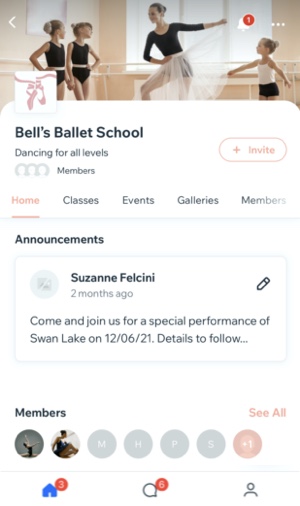
Spaces 앱을 사용한 적이 없음에도 회원이 있는 이유는 무엇인가요?
방문자가 모바일 기기에서 Wix 사이트를 액세스하면, Spaces 앱에서 사이트에 가입하도록 초대하는 배너가 상단에 표시됩니다. 비즈니스에 맞게 회원 앱을 사용자 지정하지 않은 경우에도 사용자는 여전히 Spaces 앱을 다운로드하고 회원으로 가입할 수 있습니다.
중요!
Wix 광고를 제거하는 옵션을 포함한 프리미엄 플랜이 있는 경우에 한해서만 초대 배너 표시 여부를 직접 설정할 수 있습니다.
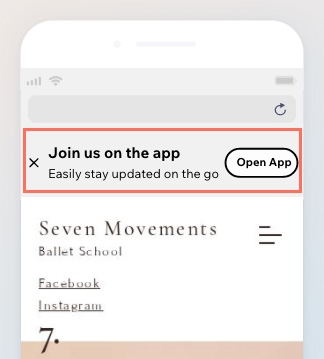
초대 배너 공개 또는 비공개 방법 보기
Spaces 앱을 사용자 지정하려면 어떻게 해야 하나요?
앱에 이미 회원이 있는 만큼, Spaces 앱이 비즈니스 및 브랜드와 일치하는지 확인하세요. 앱의 커버 이미지 및 로고 업데이트, 배경색 선택, 이메일 캠페인을 제작해 앱에 더 많은 사람들을 초대할 수 있습니다.
Spaces 앱을 사용자 지정하려면:
- 사이트 대시보드에서 설정으로 이동합니다.
- 커뮤니케이션으로 스크롤해 회원 전용 모바일 앱을 클릭합니다.
- (앱을 다운로드하지 않은 경우) Spaces 앱 다운로드 옆 드롭다운을 클릭해 회원들과 공유할 수 있는 앱 다운로드 링크를 가져옵니다.
- 디자인 사용자 지정하기 옆 드롭다운을 클릭해 회원이 볼 수 있는 색상, 커버 이미지, 로고 등을 선택합니다.
- 모바일 커뮤니티 구축하기 옆 드롭다운을 클릭한 후회원 참여 유도하기를 클릭해 이메일을 통해 사이트 회원을 초대하고 맞춤형 캠페인을 제작해 커뮤니티에서 더 많은 사용자들이 앱에 가입하도록 합니다.



